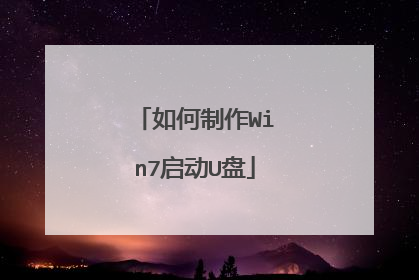win7启动u盘怎么制作
一、前期准备 1、对于8Gu盘一个,或者更高容量的U盘。2、系统之家U盘专业版一键制作工具,下载地址:http://chongzhuang.windowszj.com二、win7 制作U盘启动盘制作步骤1、安装系统之家U盘专业版一键制作工具,这里不再介绍安装步骤。请在官网查看,而且都是下一步很简单。2、安装完成后双击运行系统之家U盘专业版一键制作工具。3、插入U盘,系统之家U盘专业版一键制作工具能识别到U盘。4、双击运行下载好的 “系统之家U盘UEFI版WinPE启动制作工具V3.0” ,开始制作U盘。单击界面上方的“ISO模式"选项。在“ISO模式”界面下方找到“选择ISO”,设置好ISO路径。5、点击“制作启动U盘”,会跳出“写入硬盘映像”的界面。6、点击“格式化”按钮,(注意:在格式化之前,最好事先关闭360、腾讯安全管家等之类的杀毒软件。7、格式化成功之后,继续点击“写入”按钮。 8、写入程序成功后,关闭窗口,我们可以在“计算机”里双击打开U盘盘符,查看里有没有系统之家UEFI版的程序。

如何制作u盘重装win7系统启动盘
制作u盘重装win7系统启动盘步骤: 1、下载u启动U盘启动盘制作工具;打开u启动装机版,将准备好的4Gu盘插入电脑usb接口并静待软件对u盘进行识别,建议保持当前默认参数设置,直接点击“开始制作”即可:2、此时,弹出的警告窗口中告知会清除u盘上的所有数据,请确认u盘中数据是否另行备份,确认完成后点击“确定”:3、制作u盘启动盘需要一点时间,制作过程请勿操作与u盘相关的软件,静候制作过程结束即可:4、待制作完成后,我们可点击“是”对制作好的u盘启动盘进行模拟启动测试: 5、看到以下启动界面,按组合键“Ctrl+Alt”释放出鼠标,退出,不要进行其他操作

如何制作win7原版u盘启动u盘
先将u盘制作成u盘启动盘,随后在将下载好的正版win7系统镜像文件复制到u盘内即可:1、下载并安装u深度U盘启动盘制作工具装机版安装程序。 2、完成安装后点击“立即体验”按钮即可打开u深度U盘启动盘制作工具。装机版,随后将准备好的U盘插入电脑usb接口中,成功连上后可以看到在读取U盘后所识别出来的信息。3、接着使用软件提供好的默认参数设置进行制作,即模式选择HDD-FAT32,分配选择500M便可,最后一项NTFS如果进行勾选时会在制作完u盘启动盘之后将U盘格式转换成NTFS,其特点便是能够支持单个大于4GB文件的传输,若用户所准备的u盘容量大于4G空间时可进行选择。4、参数信息确定无误后直接点击“一键制作启动U盘”,所弹出的提示窗口中点击确定后便可开始制作u盘启动盘。5、等待工具制作完成后,会有新一步的提示信息,询问是否进行模拟启动测试,若是第一次使用此工具制作u盘启动盘的朋友可点击“是”对制作好的u盘启动盘进行模拟启动测试,也可以选择“否”退出即可。6、完成模拟启动测试后,需要同时按住ctrl+alt键释放鼠标,然后点击关闭即可退出,切记:切勿深入测试启动菜单内的选项测试。 7、将下载好的系统镜像文件复制到u盘内即可。

win7怎么做系统u盘
怎么制作一个win7安装u盘,如果要用U盘装win7系统,我们就需要创建win7安装U盘,制作win7安装U盘有不同的方法,比如可以用rufus或ultraiso刻录,也可以使用wepe等工具制作pe启动盘,这边以rufus制作方法为例说明,教大家制作win7安装U盘的方法。相关教程:一、准备工作:1、4G或以上U盘一个,可用电脑一台二、win7安装U盘制作方法1、下载win7原版iso镜像以及Rufus制作工具,在电脑上插入U盘,双击打开Rufus,自动检测到U盘,如果要制作uefi模式启动盘,需要64位系统,然后【分区方案和目标系统类型】下拉框选择【用于UEFI计算机的GPT分区方案】;2、创建一个启动盘使用【iso镜像】,然后点击光盘图标按钮;3、选择Windows7 x64的iso镜像,x86版本不支持uefi,点击打开;4、镜像选择之后,新卷标会自动改名字,这就是制作之后U盘的名称,点击“开始”按钮;5、弹出这个对话框,确保U盘没有重要数据,点击确定;6、接着开始执行制作win7安装u盘过程,时间根据U盘的读写性能而定,几分钟到几十分钟不等;7、绿色进度条全满之后,win7安装U盘就制作好了,点击关闭;8、打开计算机,U盘名称变成GSP1开头,uefi版的win7启动盘,是在efi目录下添加了boot目录,并在boot下添加bootx64.efi文件,uefi启动需要bootx64.efi文件。win7安装U盘制作步骤就是这样子,使用Rufus这个工具就可以帮你一键制作uefi版的win7安装U盘,希望对大家有帮助。

如何制作Win7启动U盘
所需工具: UltraISO(用于制作U盘镜像)、Win7原版镜像文件(文件后缀为ISO)、PS/2键盘或鼠标、光驱。UltraISO软碟通是一款功能强大而又方便实用的软碟文件制作/编辑/转换工具,它可以直接编辑软碟文件和从软碟中提取文件,也可以从CD-ROM直接制作软碟或者将硬盘上的文件制作成ISO文件。同时,你也可以处理ISO文件的启动信息,从而制作可引导光盘,使用起来也比较简单。操作方法如下:首先点击“文件”,再点击“打开”,选择之前准备好的Win7系统。然后点击软件左下方红框处选择要制作的.U盘。工具栏上点击“启动”,弹出窗口选择“写入硬盘映像”。 点击“写入”,等待片刻即可。需要重点注意的是,使用UltraISO软碟通软件制作镜像文件之前,需要将U盘中的文件拷贝出来,因为该软件在写入硬盘镜像文件时会将U盘格式化,切记切记!